
gghost一鍵恢復怎么用?
1,Windows下操作
備份:點“備份”,全自動無干預進行。
恢復:點“恢復”,全自動無干預進行。
2,啟動項或熱鍵方式啟動
備份:進入操作選單后選“分區(qū)備份”,根據(jù)顯示的參數(shù),確認后備份。
恢復:進入后根據(jù)顯示的參數(shù),確認后恢復。
GGhost不改變分區(qū)現(xiàn)狀。
默認備份啟動硬盤的活動主分區(qū)(一般情況就是系統(tǒng)盤C:\)到啟動硬盤的最后分區(qū)的GGhost..畸形目錄,文件名為sys.ggh。(自動模式)
【當活動分區(qū)為最后分區(qū)時,自動備份到倒數(shù)第二分區(qū)。】
支持備份任意硬盤的任意分區(qū)到任意硬盤的任意分區(qū)。(向?qū)J?
不管是自動模式備份的,還是向?qū)J絺浞莸模寄茏詣踊謴汀?/p>
畸形目錄在資源管理器中,不能用常規(guī)的方法打開和刪除,可防止備份文件被誤刪除,提高了安全性;
同時,GGhost支持把備份文件保存到普通隱藏分區(qū)及EISA隱藏分區(qū)中,可進一步提高安全性。
它作為系統(tǒng)還原軟件的最大特點是,能將備份文件尋訪到任意位置,不必創(chuàng)建隱藏分區(qū),浪費硬盤空間。
ghost還原錯了分區(qū)能恢復嗎?
步驟 1. 選擇分區(qū)開始查找數(shù)據(jù)
啟動分區(qū)恢復軟件 — 易我數(shù)據(jù)恢復專家。
請選擇一個數(shù)據(jù)丟失的分區(qū)(可以是C盤、D盤或E盤,選擇需要還原資料的磁盤分區(qū)后開始掃描。
步驟 2. 掃描磁盤分區(qū)查找丟失數(shù)據(jù)
單擊「掃描」之后,軟件開始掃描查找分區(qū)上的資料。
在快速掃描結束后,列出查找到已刪除或目前儲存在分區(qū)上的資料。
步驟 3. 預覽和恢復分區(qū)上丟失的資料
易我科技分區(qū)恢復軟件支持預覽特定類型文件。
在預覽文件確認過內(nèi)容之后,勾選需要還原的文件,點擊「恢復」按鈕救回丟失的文件。
成功恢復機率: 99.7% 數(shù)據(jù)恢復只需要三個簡單的步驟
關鍵詞: gghost一鍵恢復怎么用 gghost基本使用














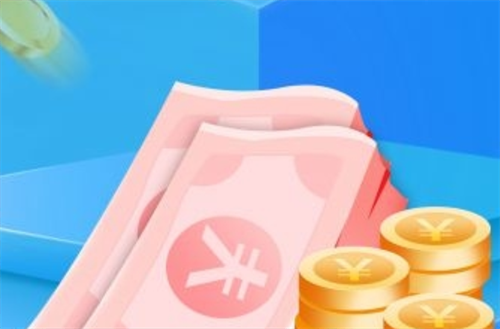




 營業(yè)執(zhí)照公示信息
營業(yè)執(zhí)照公示信息